
Како осигурати ПДФ документ Електронски дигитални потпис: Упутство. Како схватити да је документ у ПДФ формату потписан електронским потписом?
Чланак ће рећи како потписати документ "ПДФ"
Многи корисници су заинтересовани да осигурају документ " Пдф.»Електронски дигитални потпис? Сматрајте ово питање у нашем чланку.
Да потпише документ " Пдф.»Електронски потпис, требаће нам добро познати програм. Адобе Ацробат.» ( преузимање овде). Након инсталирања програма, ми ћемо се бавити процесом креирања електронског дигиталног потписа (ЕДС) у документу " Пдф.».
Успут, у документу " Пдф."Можете да креирате и видљиве и невидљиве ЕДС. У документима можемо да посматрамо у документима и повучемо је на штампу. Сходно томе, невидљиви су се скривени од читања. Ми ћемо се бавити првом опцијом.
Како осигурати електронски потпис "ПДФ" документа?
Трцати " Адобе Ацробат."Идите на ставку" Потписивање"А онда - у" Радите са сертификатима" Ево, одаберите врсту потписа:
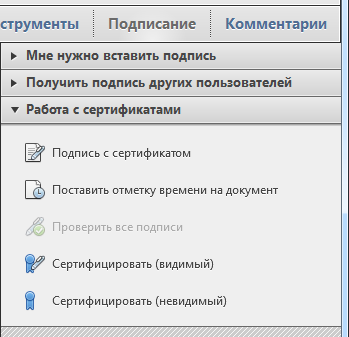
Затим, ако је параметар додељен у процесу креирања електронског дигиталног потписа. Питајте приликом потписивања документа"Онда ће се одговарајући прозор отворити са предлогом да одабере методу стварања ЕДС-а. У овом прозору на падајућој листи требате да одаберете " Цриптопро ПДФ.", како је приказано на слици:
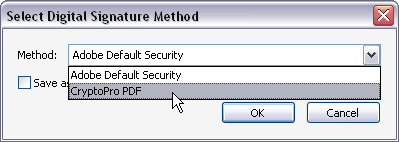
Ако су додељене подразумеване поставке, онда сама програм аутоматски бира жељену ставку. Тада ћемо изабрати место у документу у којем се приказује наш електронски дигитални потпис. Након тога ће се појавити прозор " Изаберите сертификат»Са списком свих сертификата инсталираних на вашем рачунару:
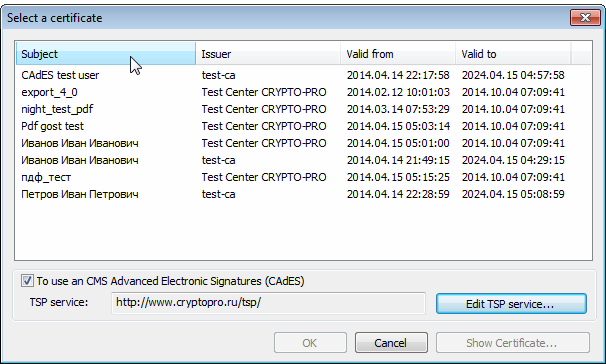
Изаберите сертификат са предложене листе
Да бисмо створили побољшани електронски дигитални потпис, морамо да изаберемо " Корисник тестирања кадита."(Прва тачка), а затим кликните на плаво дугме. Даље, прозор ће се отворити, где је потребно да унесете адресу, како је предложило у Сничепи за снимку екрана и кликните на " Додати»:
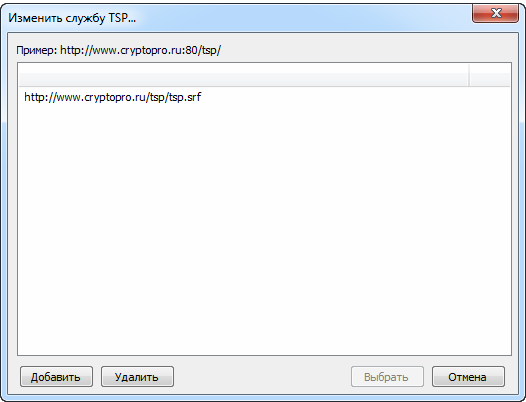
Отвориће се прозор где је потребно да унесете адресу и кликните на "Додај"
Сада се прозор отвара Потписати документ»Са предлогом за попуњавање додатних информација. Након тога, кликните на дугме "дугме" Потпис»:
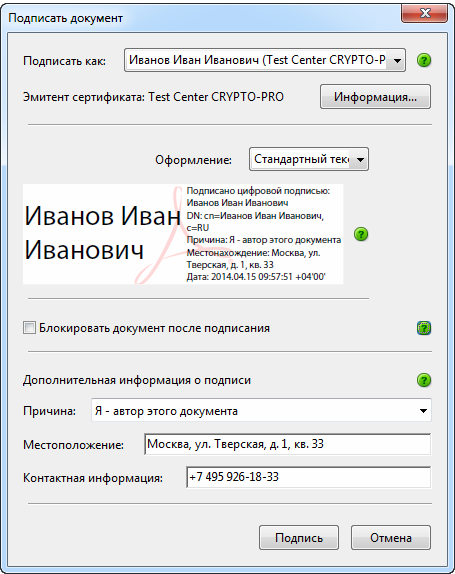
Прозор "документ о потпису" са предлогом испунити додатне информације
Као резултат тога, последњи прозор се отвара Сачувај као"Где ћемо навести документ у којем желимо да уметнемо наш електронски потпис. Ако желите да се уверите у документ " Пдф.»Потписано електронским дигиталним потписом, ЕДС ће бити следећи тип:

Ако желите да будете сигурни да је ПДФ документ потписан електронским дигиталним потписом, ЕДС ће бити следећи тип
